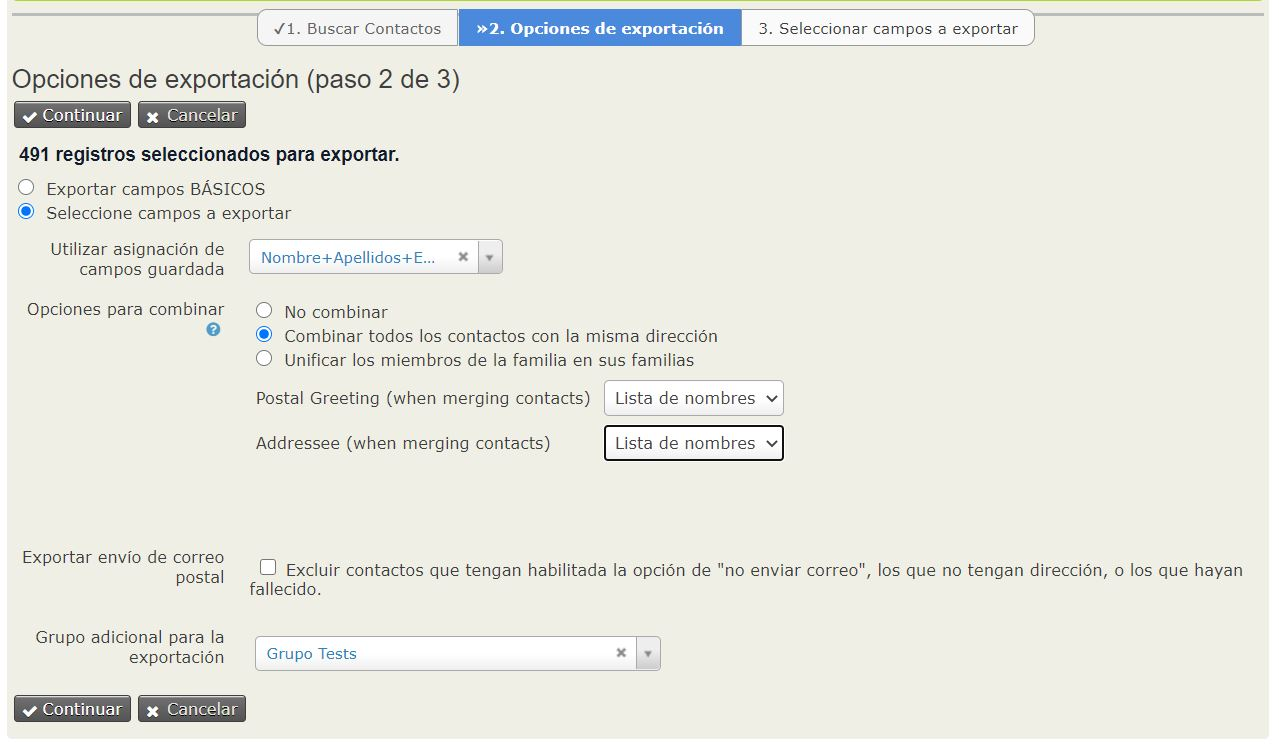Exportar contactos¶
La exportación le permite compartir datos con aplicaciones externas al proporcionar una copia de los datos del CiviCRM en un formato estándar de valores separados por comas (CSV). Este formato se puede ver y editar en hoja de cálculo, importar a otras aplicaciones de bases de datos o combinar con documentos de procesamiento de texto.
Puede exportar un conjunto predefinido de campos o crear su propia asignación de campos personalizada de exportación que se puede guardar para su reutilización.
La funcionalidad de exportación de CiviCRM está disponible en:
- cualquiera de las herramientas de búsqueda
- al ver los contactos de un grupo
en los resultados de búsqueda basados en componentes, donde los registros resultantes reflejan los datos específicos del componente en lugar de simplemente los datos de contacto principales. Por ejemplo, desde Contribuciones > Buscar contribuciones, puede exportar sus donantes y su información de contacto para usarlos en una carta de agradecimiento en la que se incluye la cantidad total donada.
Así es cómo puede exportar información de contacto:
- Busque contactos. Realice una búsqueda basada en los criterios deseados utilizando una de las herramientas de búsqueda disponibles, por ejemplo, Búsqueda rápida, Buscar contactos, Búsqueda avanzada, Constructor de búsquedas o una búsqueda personalizada (Puede obtener más información sobre cómo realizar búsquedas en Búsqueda)
- Seleccione los contactos que desee exportar. Seleccione todos los registros, o elija registros individuales para exportar usando las casillas de verificación a la izquierda de cada registro.
- En el - acciones - menú desplegable, elija Exportar contactos como se muestra en la siguiente figura. Esto lo lleva al asistente de exportación.
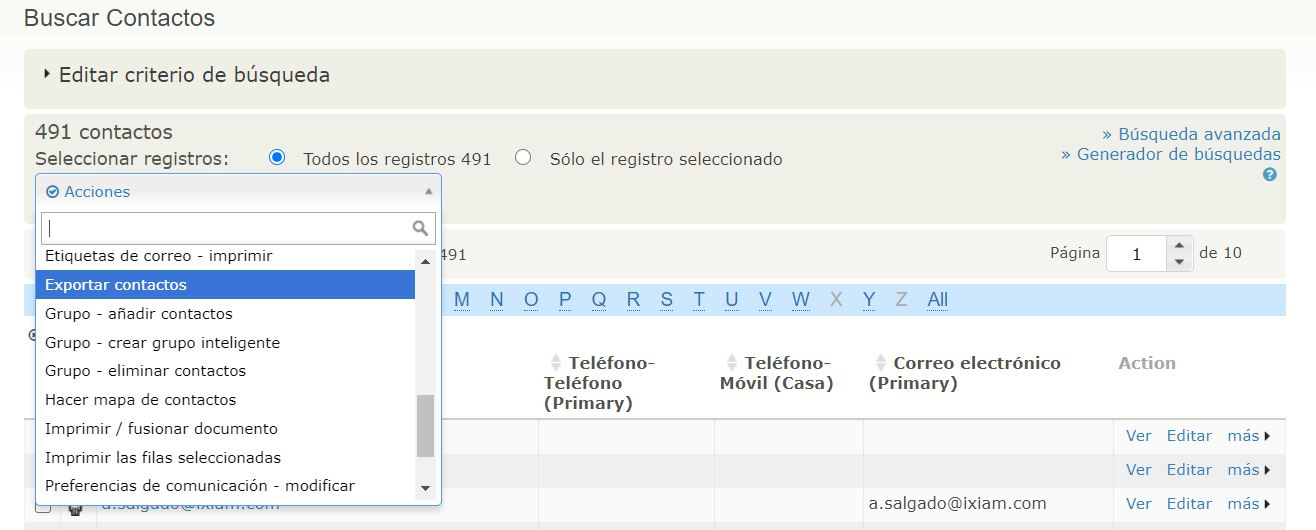 4. Exportar todos los campos o los seleccionados.
* Elija entre exportar los campos primarios o seleccionar su propio conjunto de campos para exportar.
4. Exportar todos los campos o los seleccionados.
* Elija entre exportar los campos primarios o seleccionar su propio conjunto de campos para exportar.
Hay 80 campos en una exportación de campos primarios (campos de contacto principales con datos de dirección, teléfono y correo electrónico principales). Es mejor seleccionar específicamente qué campos exportar, ya que esto le permite incluir datos de direcciones, teléfonos y correos electrónicos no principales, campos de contacto personalizados y datos de contactos relacionados. También puede optar por utilizar una asignación de exportación guardada previamente (si tienes alguna). 1. Si la exportación se va a utilizar para etiquetas postales, puede optar por exportar un registro por hogar o uno por dirección. Si elige exportar uno por dirección, puede especificar el formato por destinatario. 2. Puede optar por excluir contactos con privacidad de "no enviar correo", sin dirección postal o que hayan fallecido. 3. Puede agregar contactos de un grupo adicional a la exportación. 5. Al hacer clic en Continuar, si eligió exportar los campos primarios, la exportación ocurre inmediatamente, así que vaya al paso 7. Si desea seleccionar sus propios campos o está usando una asignación de campo guardada, haga clic en Continuar y luego vaya al paso 6. 6. Seleccione campos para exportar
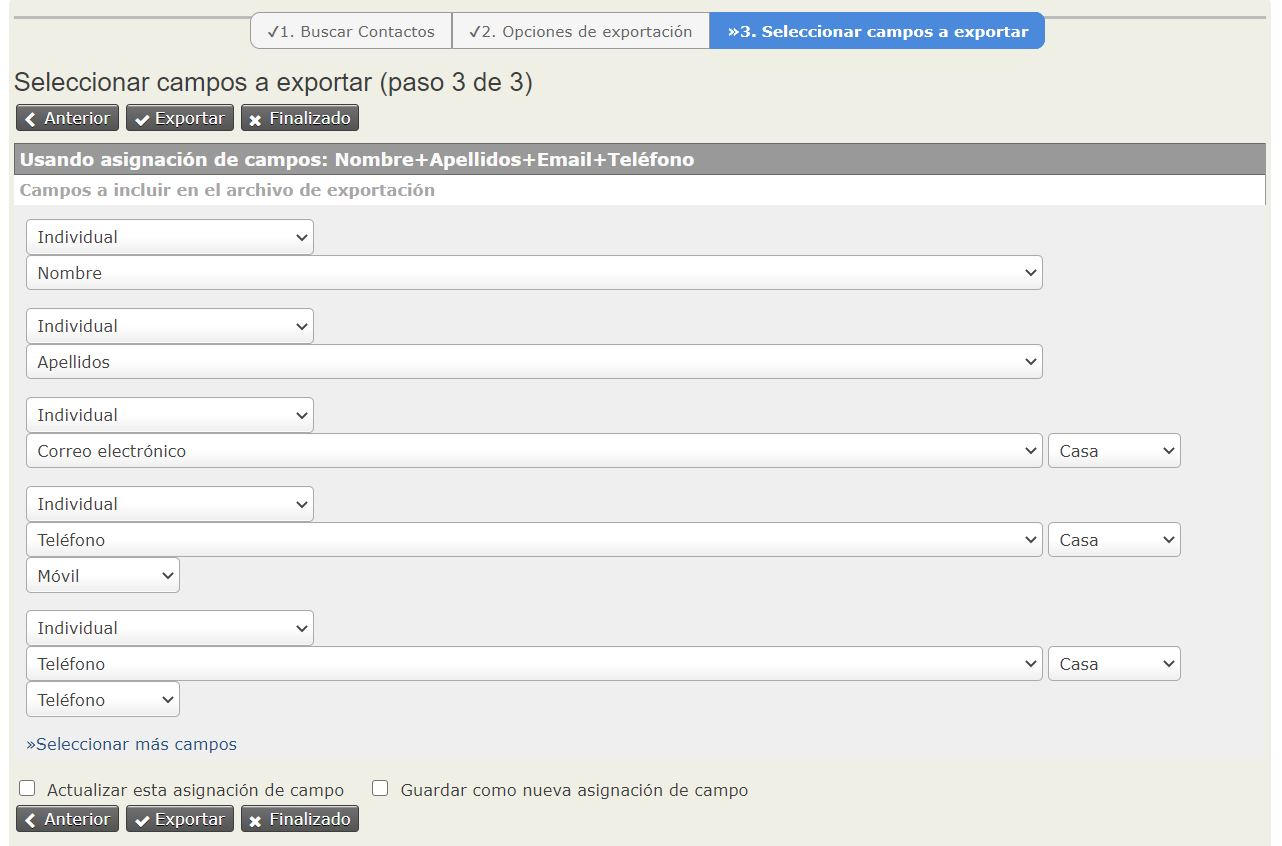
Cuando los campos de exportación y otras opciones sean correctos, haga clic en Exportar. 7. El archivo se exporta en formato .CSV. De forma predeterminada, se utiliza una coma como separador de campo para las funciones de importación y exportación. Si es necesario, puede cambiar el valor del separador yendo a Administrar > Localización > Idiomas, Moneda, Localizaciones y seleccione el apropiado Separador de campos de importación / exportación